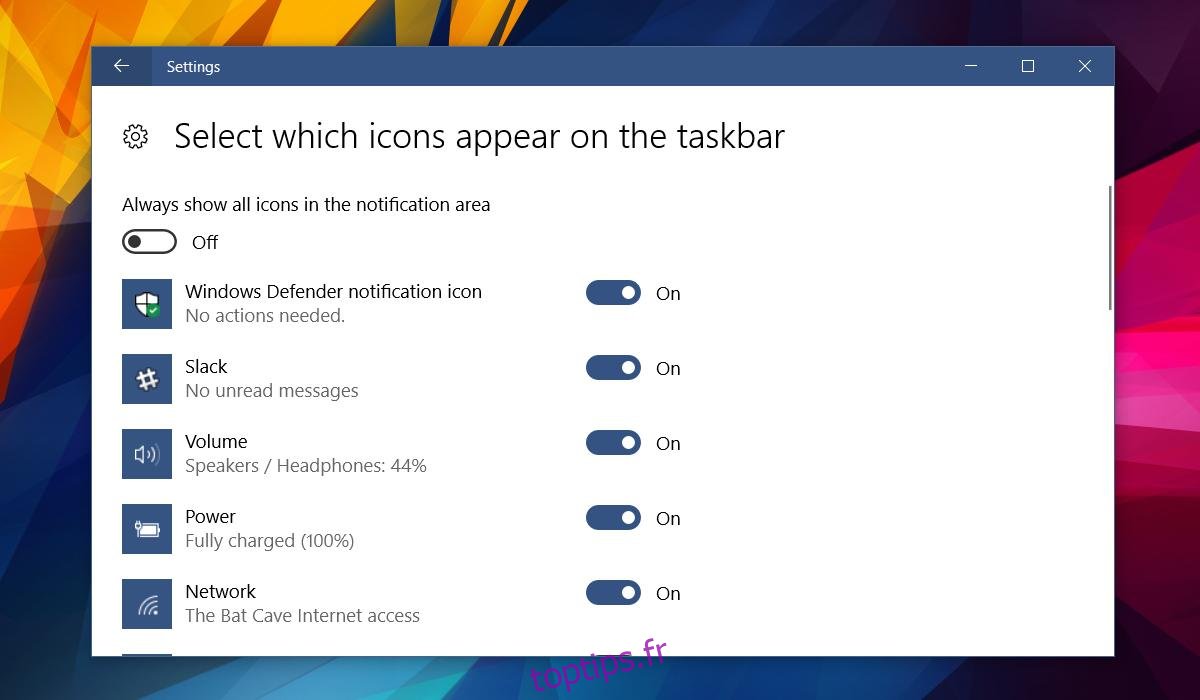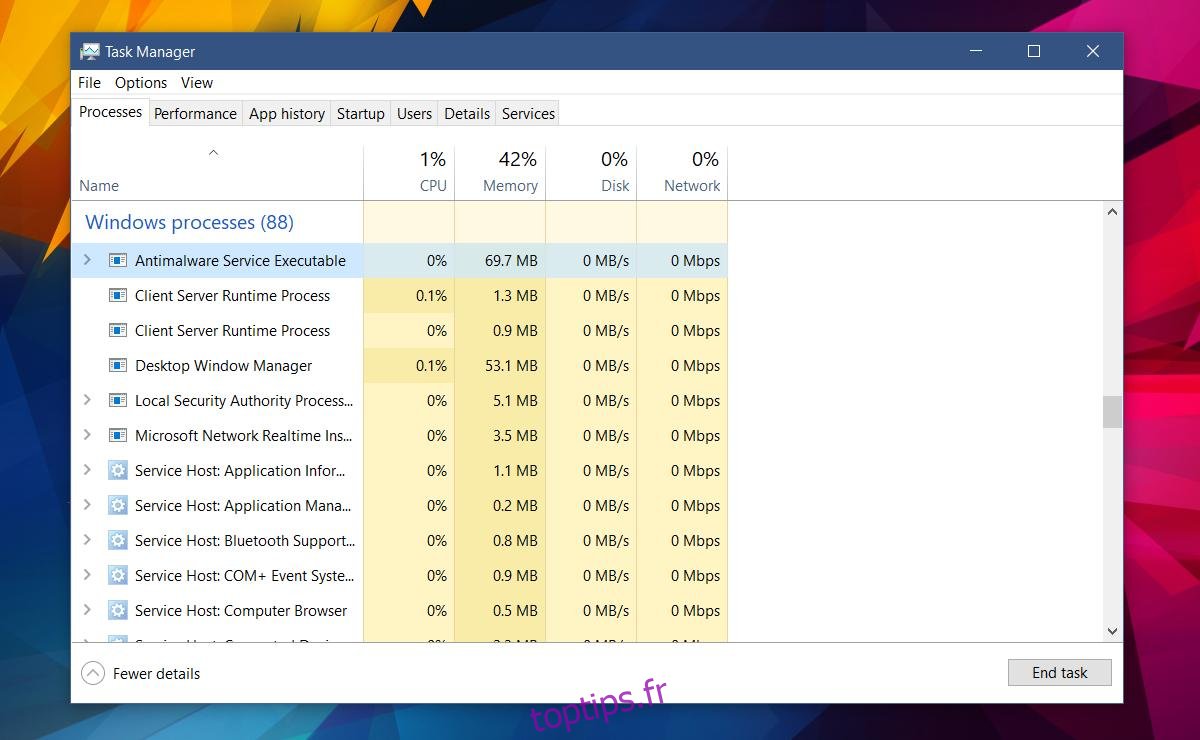Si vous ouvrez le Gestionnaire des tâches et faites défiler jusqu’à la section Processus Windows, vous remarquerez un processus appelé Antimalware Service Executable en cours d’exécution. Pour la plupart, ce service ne taxera pas les ressources de votre système. Il consomme peu ou pas de mémoire. Cela n’a aucun impact réel sur l’utilisation du processeur. À l’occasion, cependant, vous remarquerez peut-être que ce service commence soudainement à consommer plus de ressources système. Cela se produit lorsque votre système est inactif, par exemple lorsque vous lisez quelque chose dans votre navigateur. L’augmentation de l’utilisation du système dure un court instant, puis revient à zéro. Cela vous amènera probablement à vous demander ce qu’est le processus Antimalware Service Executable. La réponse très simple; c’est Windows Defender.
Table des matières
Exécutable du service anti-programme malveillant
Windows Defender fonctionne constamment dans Windows 10. Il reste passif jusqu’à ce que vous fassiez quelque chose comme télécharger un fichier. Il analysera le fichier à la recherche de menaces, puis reviendra à son état dormant. Cela se produit jusqu’à ce que votre système ne soit pas utilisé, par exemple, vous lisez quelque chose en ligne. Si nécessaire, Windows Defender utilisera cette période d’inactivité pour exécuter une analyse de routine. Vous avez peut-être remarqué que vous recevez régulièrement des alertes récapitulatives Windows Defender. Le processus Antimalware Service Executable n’est que cela. Windows Defender en cours d’exécution.
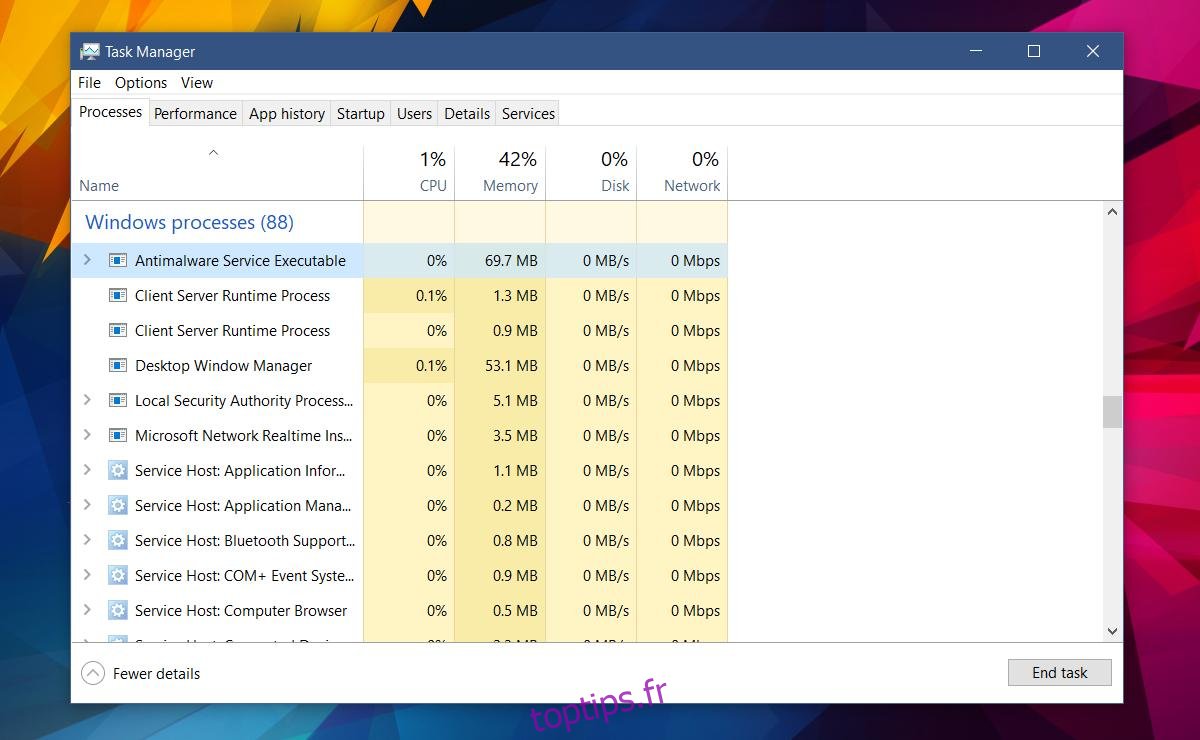
Désactiver l’exécutable du service anti-programme malveillant
Si vous quittez le processus Antimalware Service Executable à partir du Gestionnaire des tâches, il redémarre simplement. En effet, vous ne pouvez pas désactiver Windows Defender. Antimalware Service Executable est un processus Windows, il redémarre donc.
Si vous désactiviez réellement le processus, vous désactiveriez effectivement Windows Defender, ce qui n’est pas conseillé. Windows Defender protège votre système, donc à moins que vous n’ayez un antivirus à utiliser à sa place, vous ne devriez pas le désactiver.
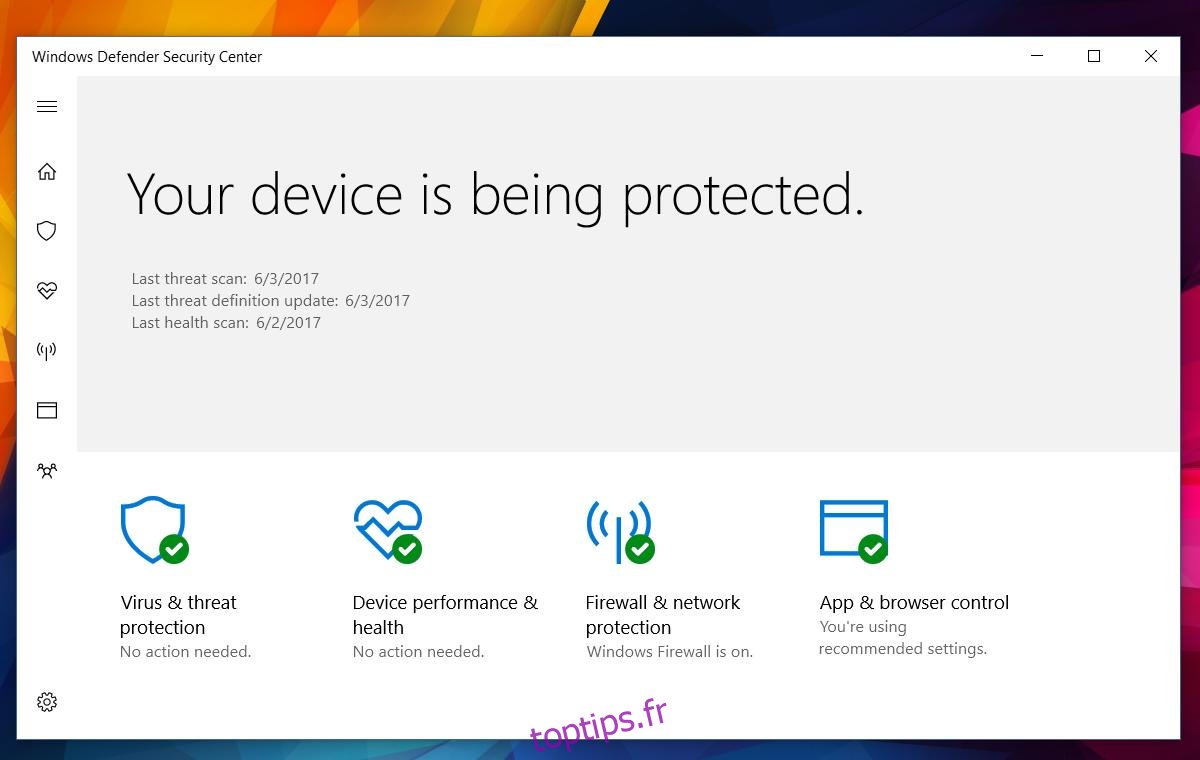
Si vous possédez un antivirus, vous pouvez désactiver Antimalware Service Executable. Pour ce faire, vous devez modifier le registre Windows. Ouvrez le registre Windows et accédez à l’emplacement suivant.
HKEY_LOCAL_MACHINESOFTWAREMicrosoftWindows Defender
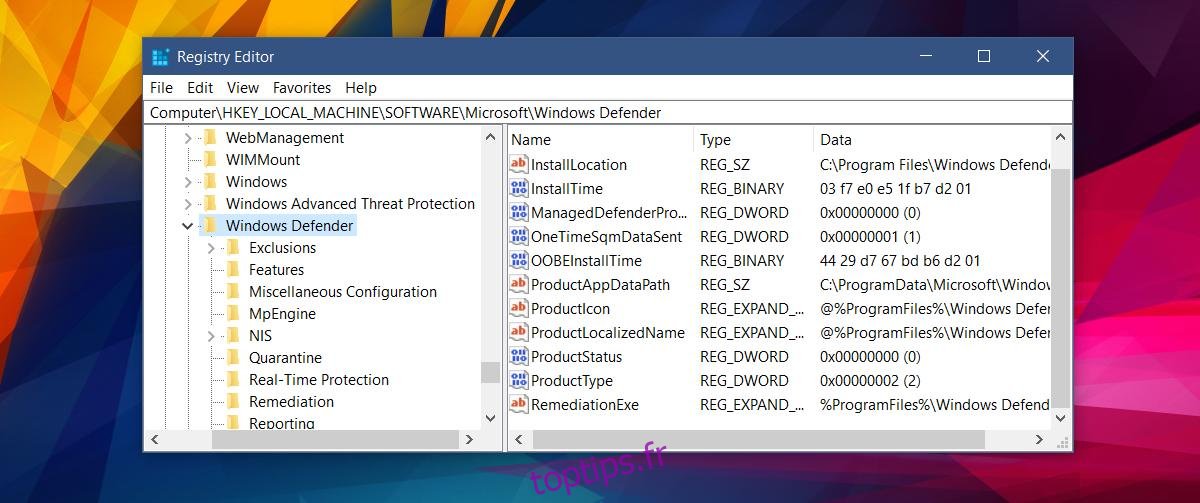
Cherchez deux clés ici; Désactivez l’AntiSpyware et Désactivez l’AntiVirus. Si vous trouvez les deux clés, double-cliquez pour les modifier et définissez leur valeur sur 1. Si vous ne voyez que la clé DisableAntiSpyware, définissez sa valeur sur 1. Si aucune de ces clés n’est présente, cliquez avec le bouton droit de la souris et ajoutez un nouvelle clé DWORD 32 bits. Nommez-le DisableAntiSpyware et définissez sa valeur sur 1.
C’est tout ce qu’il faut pour désactiver Windows Defender.
Masquer l’icône Windows Defender dans la barre d’état système
Si vous êtes d’accord avec l’exécution du processus Anitmalware Service Executable et que vous êtes vraiment ennuyé par l’icône Windows Defender dans la barre d’état système, vous pouvez le désactiver.
Ouvrez l’application Paramètres. Accédez au groupe de paramètres Personnalisation. Sélectionnez l’onglet «Barre des tâches». Faites défiler jusqu’à la section Zone de notification et cliquez sur «Sélectionner les icônes qui apparaissent dans la barre des tâches».
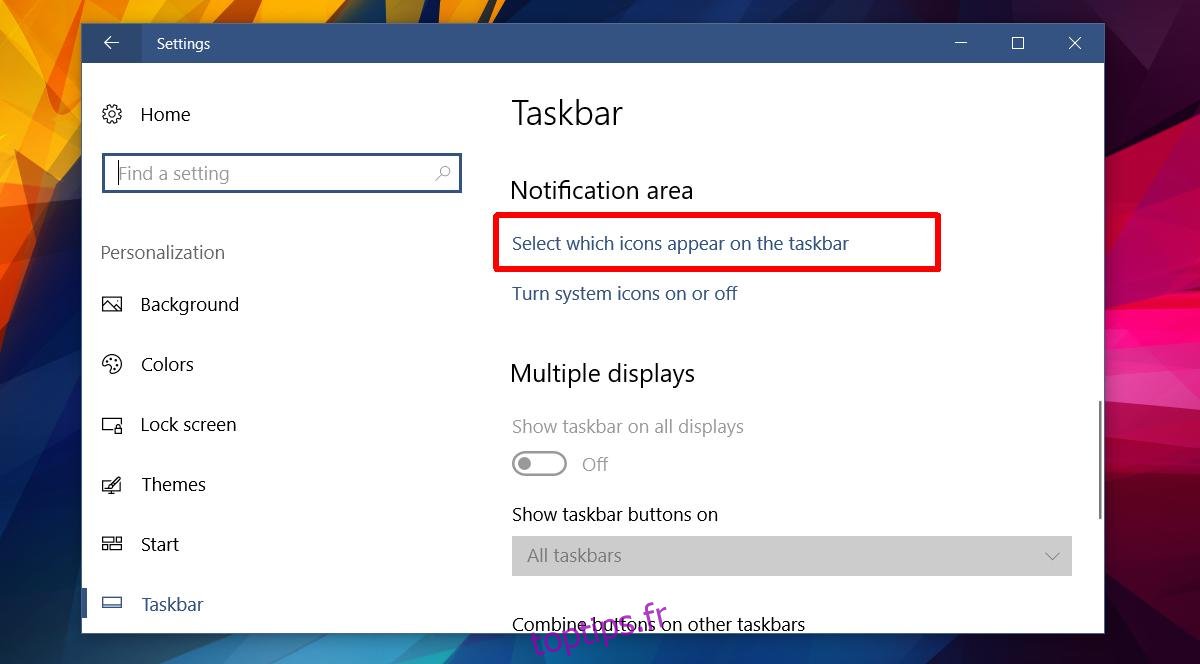
Sur l’écran « Sélectionner les icônes qui apparaissent dans la barre des tâches », désactivez l’icône Windows Defender. Windows Defender continuera à s’exécuter et vous donnera des alertes récapitulatives. Son icône de la barre d’état système sera masquée.